6 نصائح وحيل للاستفادة بشكل أكبر من قارئ الكتب الإلكترونية من عيار
نشرت: 2020-05-10إذا كنت من محبي الكتب الإلكترونية ، فمن المحتمل أنك سمعت بالفعل عن Caliber ، أداة إدارة الكتب الإلكترونية مفتوحة المصدر وعبر الأنظمة الأساسية التي تحول جهاز الكمبيوتر الخاص بك إلى مكتبة افتراضية. يمكنك استخدامها لقراءة الكتب الإلكترونية على جهاز الكمبيوتر الخاص بك ، أو إدارة الأجهزة الأخرى مثل Kindles ، أو إجراء تعديلات على كتبك الإلكترونية.
هناك عدد قليل من أدوات إدارة الكتب الإلكترونية التي يمكنها منافسة قارئ Caliber eBook من حيث الميزات - فهو يفعل أكثر من تطبيق Kindle الخاص بأمازون لأجهزة الكمبيوتر المكتبية ، على سبيل المثال. يعد Calibre أداة رائعة لمساعدتك في إدارة كتبك الإلكترونية ، لذا إليك بعض النصائح والحيل لتحقيق أقصى استفادة منها.
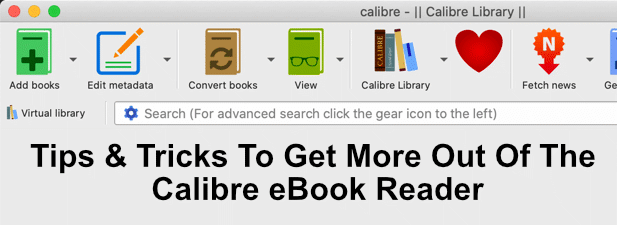
تصدير مكتبة الكتب الإلكترونية الخاصة بك
إذا كنت قلقًا بشأن مجموعة الكتب الإلكترونية الخاصة بك ، أو كنت ترغب فقط في مشاركتها مع مستخدمين آخرين ، فيمكنك تصدير مكتبة Calibre eBook الخاصة بك باستخدام أداة التصدير الخاصة بـ Calibre. يمكنك استخدام نفس الأداة لاستيراد مكتبة موجودة أيضًا.
- للقيام بذلك ، افتح Calibre واضغط على Caliber Library> تصدير / استيراد جميع بيانات العيار .
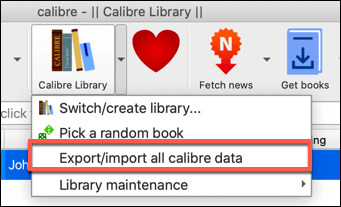
- في نافذة تصدير / استيراد جميع بيانات العيار ، اضغط على خيار تصدير جميع بيانات العيار .
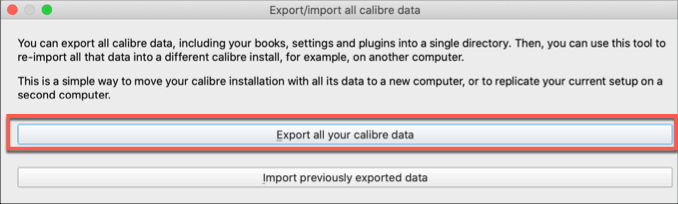
- حدد مكتبة الكتب الإلكترونية - سيكون لدى معظم المستخدمين مكتبة ذات عيار واحد فقط ، لذا يجب تحديدها بالفعل. اضغط " موافق " للمتابعة. ستحتاج إلى اختيار موقع لحفظ مكتبتك ، وستحتاج إلى تحديد دليل فارغ للقيام بذلك.
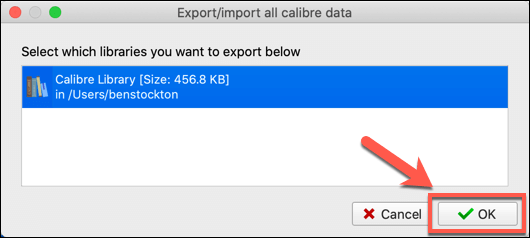
مع تصدير مكتبة الكتب الإلكترونية الخاصة بك ، يمكنك اتباع نفس الخطوات لاستيرادها إلى تثبيت Caliber آخر - فقط اضغط على استيراد البيانات التي تم تصديرها مسبقًا في نافذة تصدير / استيراد جميع بيانات العيار وحدد بياناتك بدلاً من ذلك.
إنشاء مكتبة عيار التخزين السحابي
إذا كنت ترغب في تخزين كتبك الإلكترونية باستخدام خدمة التخزين السحابي مثل Google Drive ، فيمكنك تصدير مجموعتك هناك. هذه طريقة جيدة لعمل نسخة احتياطية من مجموعة الكتب الإلكترونية الخاصة بك ، بالإضافة إلى مشاركتها مع مستخدمي Caliber الآخرين - وهي مثالية لمجموعات الكتب الإلكترونية العائلية.
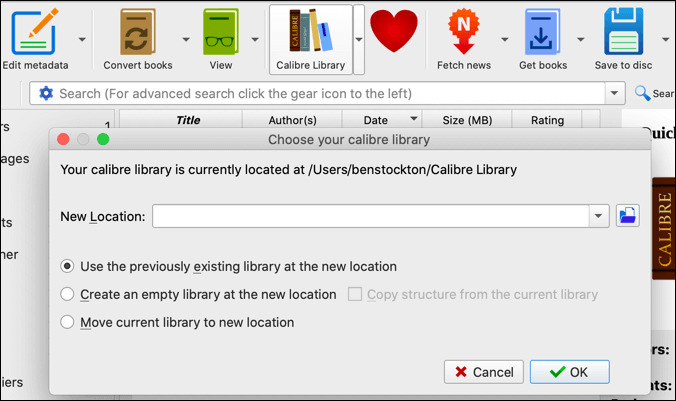
للقيام بذلك ، ما عليك سوى الضغط على Caliber Library> Switch / create library. في نافذة اختيار مكتبة العيار الخاصة بك ، حدد موقعًا يتزامن مع خدمة التخزين السحابي (على سبيل المثال ، في مجلد مزامنة Dropbox).
سيؤدي هذا إلى مزامنة المجلد مع Dropbox ، مما يسمح لك باستخدام نفس المكتبة عبر عمليات تثبيت متعددة من Caliber.
إنشاء مكتبة الكتب الإلكترونية ذات العيار المشترك على الشبكة
يتضمن Calibre ميزة تسمح بتحويله إلى ما يسميه Caliber خادم محتوى. يؤدي هذا إلى تنشيط خادم الويب المدمج في Calibre ، مما يتيح لك عرض مكتبتك على أي أجهزة أخرى على شبكتك (أو الويب ، إذا قمت بإعداد جهازك للسماح بالاتصالات عن بُعد) ، وكذلك تنزيل الكتب الإلكترونية من مكتبتك مباشرة لقراءتها في قارئ Caliber eBook.
يعد إعداد مكتبة مشتركة أمرًا بسيطًا - ما عليك سوى الضغط على اتصال / مشاركة> بدء خادم المحتوى لتمكين ذلك. سيؤدي هذا إلى تشغيل خادم المحتوى على الفور لتتمكن من الوصول إليه.
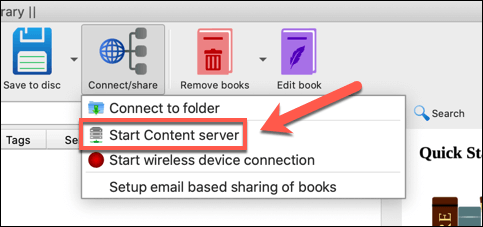
يمنحك الضغط على زر الاتصال / المشاركة مرة أخرى عرضًا سريعًا لعنوان IP والمنفذ الذي ستحتاج إليه لعرض المكتبة على جهاز آخر. عادةً ما يكون هذا هو http: //ip.address: 8080 ، مع استبدال عنوان ip.address بعنوان IP لجهاز الكمبيوتر الخاص بك ، مع المنفذ 8080 باعتباره منفذ الويب القياسي الذي يستخدمه Caliber.
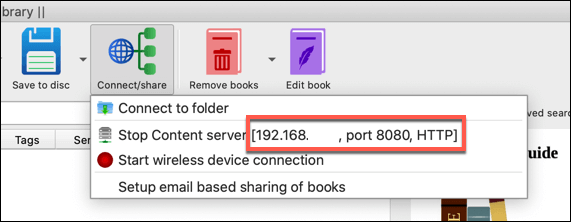
إزالة eBook DRM باستخدام Calibre
إدارة الحقوق الرقمية (أو إدارة الحقوق الرقمية) هي إجراء لمكافحة القرصنة يستخدم لإغلاق المحتوى على المشتري. الألعاب والأفلام والكتب الإلكترونية كلها أماكن شائعة للعثور على DRM أثناء العمل ، خاصة إذا كنت قد اشتريت كتبًا إلكترونية من متجر Amazon Kindle.
يوجد مكون إضافي من Caliber يسمى DeDRM لإزالة DRM من كتبك الإلكترونية. ستحتاج إلى تنزيل هذا المكون الإضافي وتثبيته للقيام بذلك. سيعمل هذا مع معظم أساليب إدارة الحقوق الرقمية ، بصرف النظر عن الكتب الإلكترونية المشتراة من Apple - ستحتاج إلى استخدام TunesKit لإزالة DRM من Apple eBooks.
- لإزالة DRM من الكتب الإلكترونية غير التابعة لـ Apple ، قم بتنزيل أحدث ملف مضغوط من DeDRM plugin ZIP ، ثم استخرجه. بمجرد التنزيل ، افتح قائمة التفضيلات لـ Caliber ، ثم اضغط على زر المكونات الإضافية .
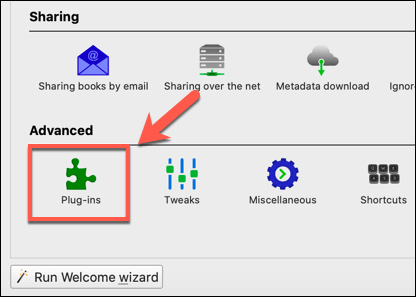
- اضغط على خيار تحميل المكون الإضافي من ملف في نافذة المكونات الإضافية . ستحتاج إلى تحديد ملف DeDRM_Plugin.zip من محتويات ZIP المستخرجة التي قمت بتنزيلها في هذه المرحلة.
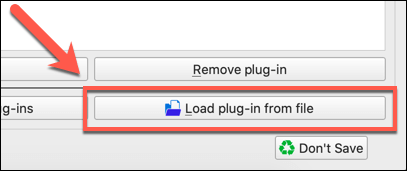
- كمكوِّن إضافي تابع لجهة خارجية ، سيحذرك قارئ Caliber eBook من أن هذا قد يمثل خطرًا أمنيًا. اضغط على نعم لقبول التحذير وتثبيت البرنامج المساعد.
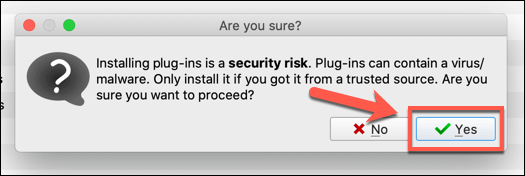
- في هذه المرحلة ، يجب أن يضيف Caliber المكون الإضافي - سيظهر في نافذة المكونات الإضافية . مع تحديد DeDRM ، اضغط على زر تمكين / تعطيل المكون الإضافي لتمكينه ، ثم اضغط على زر تطبيق .
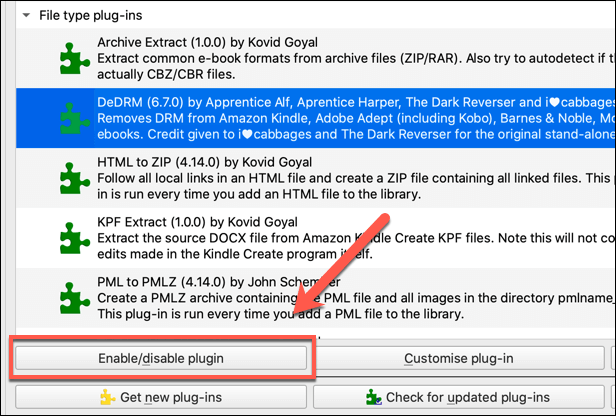
- انقر نقرًا مزدوجًا فوق المكون الإضافي DeDRM لفتح قائمة Customize DeDRM . انقر فوق أحد أنواع خيارات الكتاب الإلكتروني من قائمة التكوين (على سبيل المثال ، eInk Kindle eBooks ) .
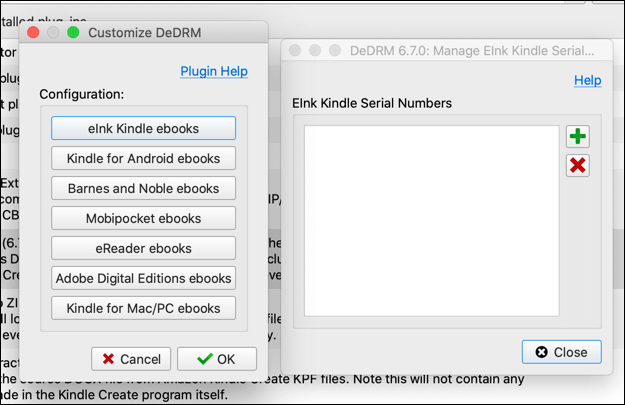
ستحتاج إلى إضافة الرقم التسلسلي لجهازك (على سبيل المثال ، الرقم التسلسلي لجهاز Kindle) أو مفاتيح التسجيل إلى قارئ Caliber eBook للسماح لك بفك تشفير أي كتب إلكترونية. سيسمح لك ذلك بإزالة DRM منها.

عندما تقوم باستيراد Kindle أو كتب DRM الإلكترونية الأخرى لأول مرة إلى Caliber ، فإن المكون الإضافي DeDRM سيحولها تلقائيًا باستخدام الرقم التسلسلي أو مفاتيح الأمان التي قدمتها.
تحويل صيغ ملفات الكتاب الاليكتروني
لا يوجد معيار واحد لتنسيقات ملفات الكتب الإلكترونية ، مما يجعل من الصعب استخدام نفس النوع من الكتب الإلكترونية عبر أجهزة متعددة.
المعيار المفتوح هو EPUB ، الذي لا يحتوي على DRM مرفق ، والذي يدعمه Caliber بالكامل. يميل ناشرو الكتب الإلكترونية إلى استخدام التنسيقات الخاصة بهم. تستخدم أمازون ، على سبيل المثال ، تنسيقات ملفات AZW أو KFX للكتب الإلكترونية الخاصة بها.
- إذا كنت تريد تحويل تنسيق كتاب إلكتروني إلى تنسيق EPUB متوافق مع العيار (أو تحويل ملفات EPUB إلى تنسيق AZW المألوف من Amazon) ، فحدد كتابًا في مكتبتك ، ثم اضغط على تحويل الكتب . في القائمة المنسدلة ، انقر فوق " تحويل فردي ".
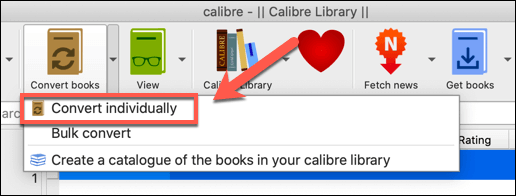
- حدد التنسيق الذي تريد استخدامه في القائمة المنسدلة تنسيق الإخراج ، الموجودة في الزاوية العلوية اليمنى من نافذة التحويل . حدد AZW3 أو MOBI للتحويل إلى تنسيق مناسب لجهاز Kindle.
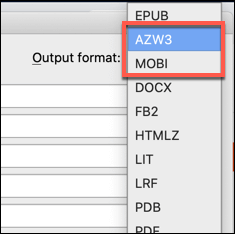
عندما تكون جاهزًا لتحويل الملف ، اضغط على " موافق ". سيتم إنشاء نسخة مكررة من كتابك الإلكتروني ، بالتنسيق الذي حددته ، في مكتبة قارئ Caliber eBook لتصديرها إلى مكان آخر.
الوصول إلى الأخبار والمجلات باستخدام Calibre
يتمتع Calibre بسمعة طيبة في قراءة الكتب الإلكترونية ، ولكن يمكنك أيضًا استخدامه لقراءة مجلاتك المفضلة أو الوصول إلى أحدث عناوين الأخبار.
- للقيام بذلك ، اضغط على زر Fetch News في نافذة Caliber. ستتوفر قائمة بالمجلات والمواقع الإخبارية المتاحة في نافذة جدولة تنزيل الأخبار .
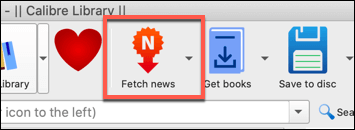
- حدد المحتوى الذي تريد رؤيته ، وحدد عدد المرات التي تريد أن يقوم Calibre بتنزيله فيها بالضغط على خانة الاختيار " جدولة للتنزيل " وتحديد الفترة الزمنية ، ثم " تنزيل " لتنزيل المحتوى. قد تحتاج إلى تقديم اسم مستخدم وكلمة مرور للمحتوى ضمن قسم الحساب (مطلوب) أولاً.
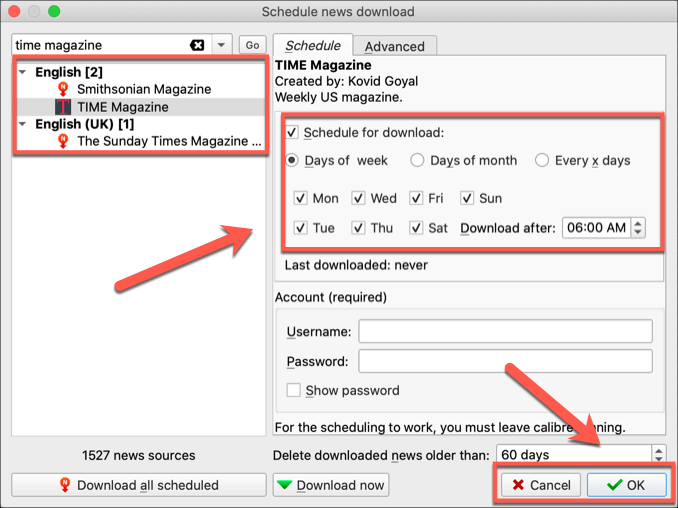
سيؤدي هذا إلى تنزيل الأخبار أو محتوى المجلة الذي حددته لعرضه في مكتبة قارئ الكتب الإلكترونية من Caliber. طالما أن Calibre مفتوحًا ، فسيستمر في البحث عن التحديثات وتنزيلها تلقائيًا لتتمكن من عرضها.
إدارة أفضل للكتب الإلكترونية باستخدام العيار
يعد قارئ Caliber eBook أمرًا ضروريًا لعشاق الكتب الإلكترونية ، خاصة إذا كنت تحاول الابتعاد عن الاعتماد على كتب Amazon الإلكترونية الثقيلة DRM. حتى مع ذلك ، يمكن لـ Caliber تحويل كتبك الإلكترونية وتحميلها على جهاز Kindle الخاص بك ، إذا احتجت إلى ذلك.
يمكن أن يكون Caliber أيضًا مكانًا جيدًا لتخزين كتبك الإلكترونية ، خاصة إذا قررت كتابة ونشر كتاب إلكتروني بنفسك. إذا كنت تكافح للعثور على كتب جديدة لقراءتها ، فهناك بعض مواقع الكتب المجانية الرائعة التي يمكنك استخدامها للقراءة دون التسرع في الشراء من متجر Kindle.
